连接日志记录可记录用于从 Exchange 服务器上的传输服务传输邮件的出站连接活动。连接日志记录可记录连接源、目标、传输的邮件数和字节数以及连接失败信息。
使用 Exchange 管理中心配置连接日志记录
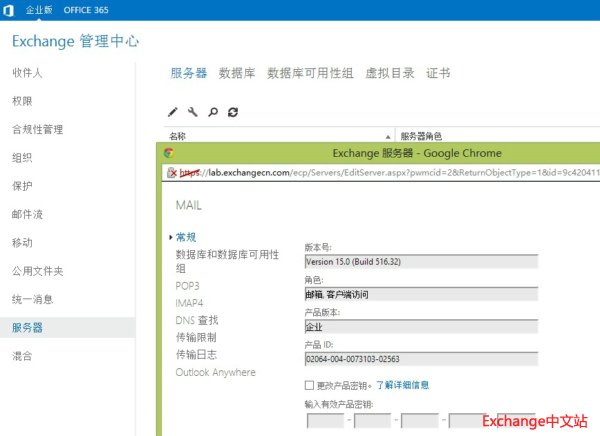
1)在 EAC 中,导航到“服务器” – “服务器”。
2)选择要配置的邮箱服务器,然后单击“编辑”。
3)在“服务器属性”页上单击“传输日志”。
4)在“连接日志”部分,更改以下任意项:
–启用连接日志 要在服务器上禁用连接日志记录,请清除此复选框。要在服务器上启用连接日志记录,请选中此复选框。
–连接日志路径 您指定的值必须位于本地 Exchange 服务器上。如果文件夹不存在,则在单击“保存”时,系统会为您创建文件夹。
完成后,单击“Save”。
使用命令行管理程序配置连接日志记录
要配置连接日志记录,请运行以下命令:
<Set-TransportService | Set-MailboxTransportService | Set-FrontEndTransportService> <ServerIdentity> -ConnectivityLogEnabled <$true | $false> -ConnectivityLogMaxAge <dd.hh:mm:ss> -ConnectivityLogMaxDirectorySize <Size> -ConnectivityLogMaxFileSize <Size> -ConnectivityLogPath <LocalFilePath>
此示例将在名为 Mailbox01 的邮箱服务器上的传输服务中设置以下连接日志设置:
1)将连接日志文件的位置设置为 D:\Hub Connectivity Log。请注意,如果文件夹不存在,系统将为您创建文件夹。
2)将连接日志文件的最大大小设置为 20 MB。
3)将连接日志目录的最大大小设置为 1.5 GB。
4)将连接日志文件的最长期限设置为 45 天。
Set-TransportService Mailbox01 -ConnectivityLogPath “D:\Hub Connectivity Log” -ConnectivityLogMaxFileSize 20MB -ConnectivityLogMaxDirectorySize 1.5GB -ConnectivityLogMaxAge 45.00:00:00
验证是否已成功配置连接日志记录
在此命令行管理程序中,运行以下命令:
<Get-TransportService | Get-FrontEndTransportService | Get-MailboxTransportService> <ServerIdentity> | Format-List ConnectivityLog*
验证显示的值是否为您配置的值。
Latest posts by Exchange中文站 (see all)
- 微软将推出卫星解决方案:可连接到 Azure 云服务 - 2020年9月17日
- Windows Terminal 1.0正式发布 - 2020年5月25日
- Azure Lighthouse 相关介绍 - 2020年3月2日
发布于:
浏览:5298 次

还没有评论